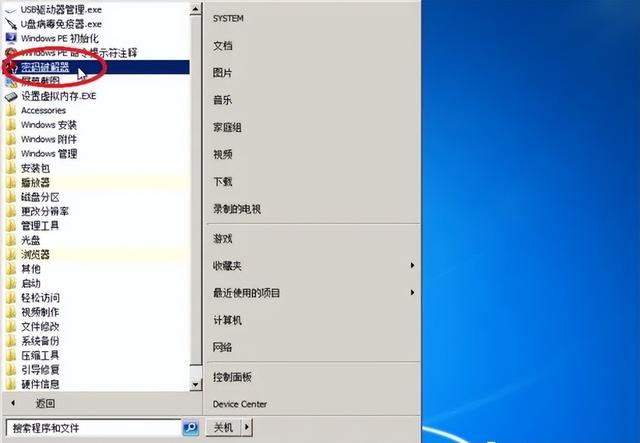简单个人图书管理系统(自从有了这个图书管理系统)
哈喽呀,筒子们,我是海燕呐
今天和大家分享一个我炒鸡炒鸡喜欢的一个软件,notion。用了快一年了,其他的笔记软件基本都已经被我抛弃了。
这个软件真的是绝绝的,可以说是我到目前为止用过的最好的笔记类软件了。
今天,我主要和大家分享,如何使用notion创建属于自己的读书管理系统。
✦✦
01
先和大家看下我的读书管理系统


✦✦
02
如何创建Notion读书系统呢?
第一步,在这个左边的菜单栏里有个添加页面(Add a page);
第二步,我们选择点击Table

点击table以后,会提示是引用其他模板还是创建一个新的表格呢,这里我们选择创建一个新的表格也就是New database

点击列表的表头,可以修改列名;选择Rename,便可以修改表名了。

我们也可以给当前的列修改类型,比如我们有一列是阅读时间,我们可以点击列表名,然后选择type改成日期格式 Date

我们还可以把type改成select 那么它就是这样展示了,我在国籍和书籍位置这里type就是 select格式

我们还可以选择多选,只要把type改成Multi-select

重点来了,这个图书的列表还可以添加图片,这样可以让我们很直观地看出我们读书的详细信息。
我们把图书封面这一栏的 type 改一下

然后再上传我们需要的图片就可以啦~
✦✦
03
当我们创建完成自己的图书列表,以后就可以创建不同的图书视图啦,点击后面的 Add view 即可

这样就可以出现不同的读书管理系统的视图了,看下面生成的图书视图,是不是满满的成就感,更喜欢读书了呢


好啦,今天的分享就到这里啦~
如果觉得俺做的分享对大家有帮助,就点赞,关注随便来一个,一键三连俺也不介意。拜拜辣~
,免责声明:本文仅代表文章作者的个人观点,与本站无关。其原创性、真实性以及文中陈述文字和内容未经本站证实,对本文以及其中全部或者部分内容文字的真实性、完整性和原创性本站不作任何保证或承诺,请读者仅作参考,并自行核实相关内容。文章投诉邮箱:anhduc.ph@yahoo.com